今年、2022年2月に米国で発売を開始した携帯ゲーム機型ゲーミングPC Valve「Steam Deck」が、2022年12月17日から日本(アジアの日本、韓国、香港、台湾)で販売が開始されました。アジアの正規代理店のKomodoで8月から予約開始で米国発売から10ヶ月、予約開始から4ヶ月待ちました。私も8月の予約開始に即予約。その後Steam Deckのアクセサリの「ドッキングステーション」の予約も始まったので追加で予約。「Steam Deck」やアクセサリの「ドッキングステーション」はモロにコロナ禍の半導体不足で発売の遅れと長納期と少し販売時期を逃したValveさん。現在、携帯ゲーム機型ゲーミングPC市場は中国を中心に次々に発表、発売されています。(半年、1年発売が遅れればその分、次世代チップ搭載で小型で高性能の携帯ゲーム機型ゲーミングPCが出てきます。ハードのバージョンアップと専用OSの完成度やWindowsへの対応力で今後厳しい業界になります。今もね)
17日から発売、発送で17日のお昼に届きました。早いぞw 予約した「Steam Deck」と「ドッキングステーション」の両方が届き即遊べる!完璧です╭( ・ㅂ・)و ̑̑ グッ ! と、言いつつも、そんなに暇じゃないので夜から開封してOSインストールしてSteamにログインしてゲームインストール、少し遊んだ感じをレビューします。
携帯ゲーム機型ゲーミングPC Valve「Steam Deck」、「ドッキングステーション」開封。
長い箱に入った「Steam Deck」を開封したところです。箱の左に専用のUSB-C充電器(45W)が入っています。 また、「ドッキングステーション」も一緒に購入。画像の右下の”Connect your Deck.”と箱パッケージに書いているのがドッキングステーションです。(もう、部屋が寒くてレビュー用の写真取りも適当(●°ᆺ°●))
「Steam Deck」付属のUSB-C端子の充電器です。ケーブルの長さは1.8mで最大35Wの電源です。専用USB-C充電器(45W)は別売りの「ドッキングステーション」にも同じモノが付属しています。ドッキングステーション買えばSteam Deck用の充電器が2つになります。補足です。
「Steam Deck」本体は専用のキャリーケースに入っています。キャリーケースが最初から付属しているのは収納や持ち運びに助かります。ジッパーロックの「VALVE」のロゴがなかなかオシャレです。なので、ジッパーロックの「VALVE」のロゴのケーブルを切断セズに開封できないか? 色々と考えましたが、時間の無駄なので諦めてハサミでケーブル切りました。
キャリーケースを開封。デーン! Steam Deckさん登場です。デカい!! 画面サイズが7インチです。携帯ゲーム機に必要な十字キー、ボタン、アナログスティック。なにより左右にトラックパッドを搭載しているのが特徴です。
Steam Deckは3モデルを発売で、私は一番高いモデルの内蔵SSDが512GBのSteam Deckを購入しました。何事もSSDの容量が大きい方が良いのです(iPhoneやiPadやMacと同じだね!)。モデルの詳細は「アジアの正規代理店のKomodo」、過去記事を参照してください。
Steam Deckをキャリーケースから出したら中にクロスが入っていました。こう言うサービスは好き。
さて、どうやってこの「Steam Deck」を起動させるかは、本体とは別に取説のカードが1枚入っているだけです。流石に今時な簡易取説。電源アダプタをUSB-Cポートにさして、横の電源ボタンを押せ!って書いています。
USB-Cポートは上にあります。ポートはコレだけ、あと本体の向かって右下にmicroSDカードスロットがあります。スゴくシンプル、本体したはmicroSDカードスロット以外何もない仕様です。
電源ボタンを押してSteam Deckが初期起動です。Steam Dockのロゴが画面にでます。
起動すると使用言語を選びます。で、ここで机の上に置いたまま写真を撮りながら操作が面倒くさくなったので、一緒に購入した「ドッキングステーション」に置いて初期設定をする事にしました。
「Steam Deck」の純正Dock、「ドッキングステーション」です。Steam Deckをタダ置くだけの構造でUSB-Cポート接続で外部ディスプレイ、電源、有線LAN、USBポート。ドッキングステーションを使えば外部ディスプレイで大画面でUSBでマウス、キーボードを使用することが出来ます。「Steam Deck」ってOSにWindows 11をインストールすれば(初期状態は専用のSteamOSをインストールします。別途Windows 11のインストールはOS準備から個人で実施する必要があります)小型モバイルPCですからね。
で、「ドッキングステーション」に載せて仕切り直し。言語を日本語に設定。
タイムゾーンも日本時間に設定。
Wi-Fi接続が必要なので、自分の家のWi-Fiに接続です。(しかし、どこの家も同じメーカーのWi-Fiルータ使っているのねw同じ様な名前が沢山でて困ります。まあ、自宅のWi-Fiが一番電波が強いハズなので一番上に出てきます)
自宅のWi-Fiと接続完了。
SteamOSのインストールが開始されます。インストール時に負荷が掛かっているのか、内蔵ファンがフル回転するときもありました。結構五月蝿いです。
SteamOSのインストールし再起動して、「Steam」へのログイン画面になります。既に「Steam」のアカウントを持っていればココでIDとパスワードを入れればログインできます。持っていない場合は「Steam」のアカウトを作成しましょう! まあ、「Steam」でゲームを買って遊ぶので「Steam Dock」を購入する人はSteamのアカウトとゲームを既に持っていると思います。今のSteamはセキュリティで2段階認証になっており、ユーザーに拠ってはメールや電話番号、モバイルアプリにコードが届くのでそれでログインしましょう。
Steam Deck 起動!
Steamのメニューより、取りあえず手持ちの「ウィッチャー3 ワイルドハント コンプリートエディション」をインストールしてみました。ダウンロードが長いw
因みに、「Steam Deck」の裏側。通気の穴、カスタマイズの4ボタンがあります。この4つのカスタマイズボタンは慣れが必要です。正直、邪魔なボタン(●°ᆺ°●)です。Nintendo Switchになれていると必要無いかも。Steam Deckの持ち方に慣れてアクション系で遊ぶ場合は中指や薬指で押しやすくなるかも知れません。何でも慣れですね。
以上、箱から開封、キャリーケースから開封、ドッキングステーションに載せて初期設定とゲームのダウンロードまでのレビューでした。思っていたより大きくて軽い「Steam Deck」です。これでPCゲームが遊べるとは! スゴイ時代になりましたね。
「Steam Deck」本体の重さを量って見よう! 実測!!
「Steam Deck」さん、何もカスタムセズに重さの実測 666g です。(666、獣の数字w) カタログ値より3g軽いです。
666gと言えばiPadより重い! けど、手で持って操作する感じでは見た目より軽く感じます。そして画面も大きい。マジ、PCゲームが動く某Nintendo Switchみたいな感じ。左右にトラックパッドも感度の設定と慣れが必要ですね。
「ウィッチャー3 ワイルドハント コンプリートエディション」をインストール完了後、少し最初から遊んで見ました。久しぶりに遊ぶのでボタンの機能も忘れた。画面は美しい、ヌルヌル動くけど操作性がイマイチ慣れません。また、ウィッチャー3のバグか?途中、背景の塗りつぶし(階段なのに壁がある)、壁が透ける現象がありました。PC版のウィッチャー3、新世代機向けアップデート適用後にバグが多いとの事なのでそれなのか? 「Steam Deck」の能力的な問題や設定の問題なのかは現状不明です。もう少し遊んで検証してみます。Steamのゲームは結構持っているので新規で購入しなくても当分は遊べます。今後日本地域対応ゲームで面白そうなゲームは購入して、寝転がって遊びたいと思います( ´艸`)。あと、バッテリーがどのくらい持つかですね。
SSDが512GBですが、今後はWindows 11もインストールして見たいと思います。やはりどうせならWindows OSでないと遊べないSteamゲームもたまに有るし、どうせならモバイルWindows機としても使いたいですね。
以上、開封、起動レビューでした。
それでは(^_^)/
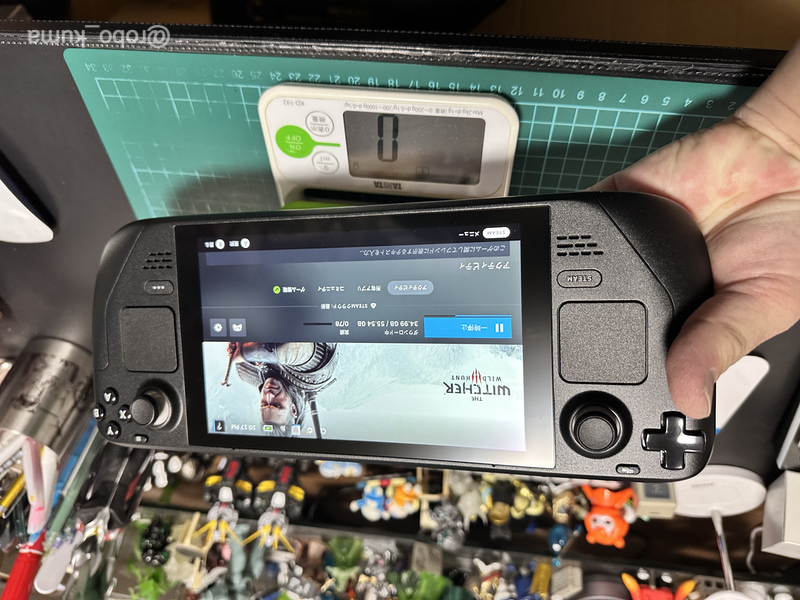





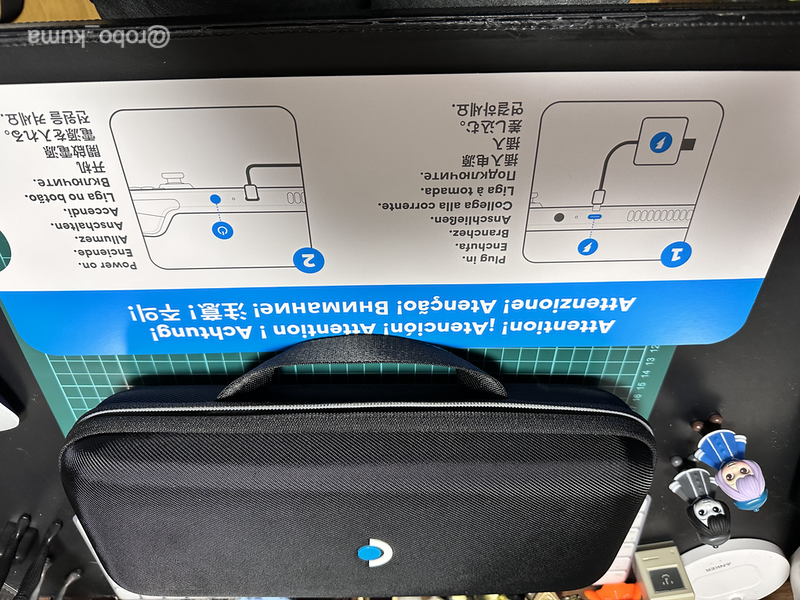


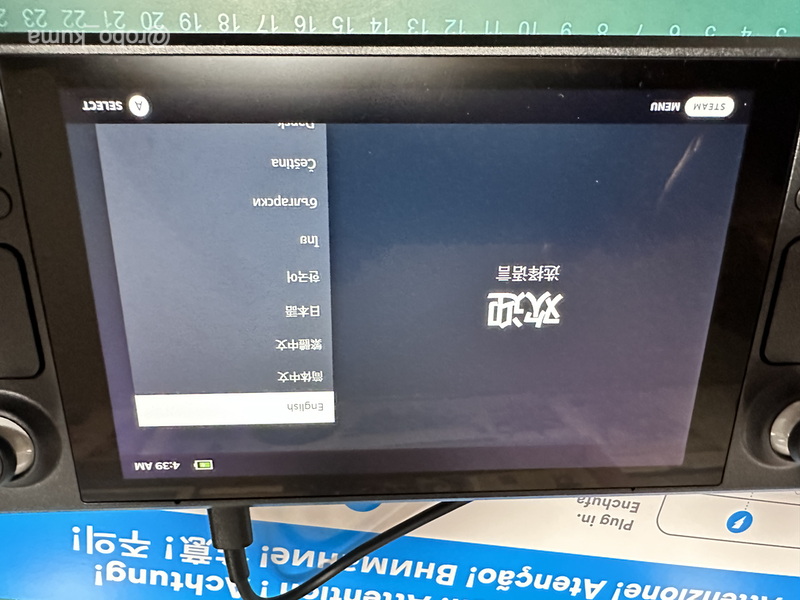


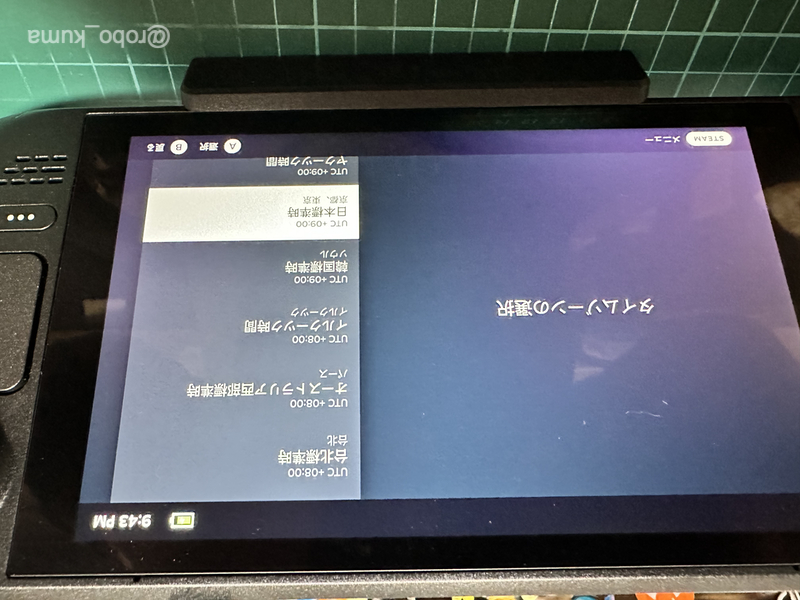






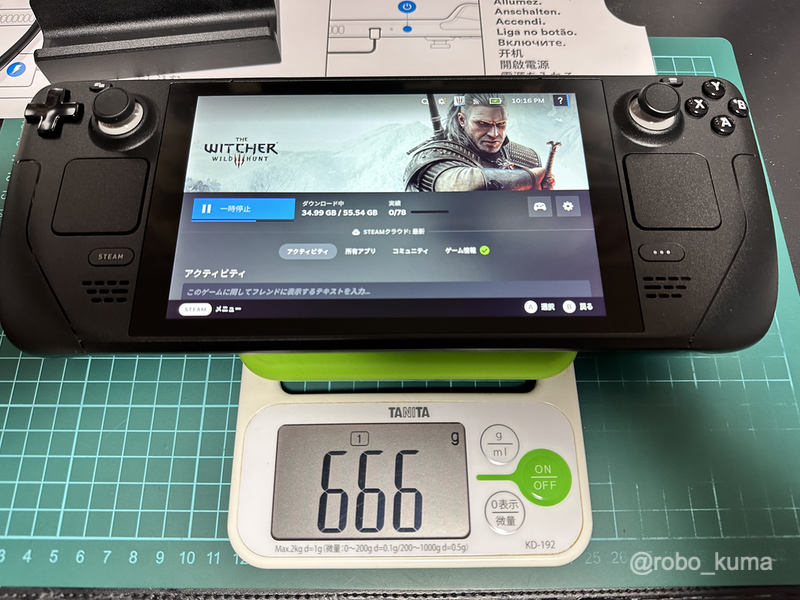
LEAVE A REPLY